Afrouxando seu fluxo de trabalho? O Agendador de Tarefas pode ajudá-lo
- Você sabia que pode automatizar a abertura do seu site usando recursos pouco conhecidos do Windows?
- O Agendador de tarefas permite que você abra um site em uma hora e data específicas com alguns ajustes.
- Descubra como habilitar este pequeno, mas poderoso comando em seu PC com Windows.

Você visita o mesmo site com frequência, aproximadamente no mesmo horário, todos os dias? Isso pode levar a gastar muito tempo abrindo várias guias do navegador e enchendo-o de confusão apenas para realizar tarefas rotineiras.
Bem, que tal abri-lo sem precisar iniciar o navegador manualmente? É muito fácil e não requer o download de nenhum aplicativo de terceiros, como você verá a seguir.
Como configuro o Agendador de Tarefas para abrir um site?
- Acerte o janelas Tipo de chave Agendador de tarefas na caixa de pesquisa e clique em Abrir.

- Na barra lateral direita, clique no Criar tarefa básica opção.
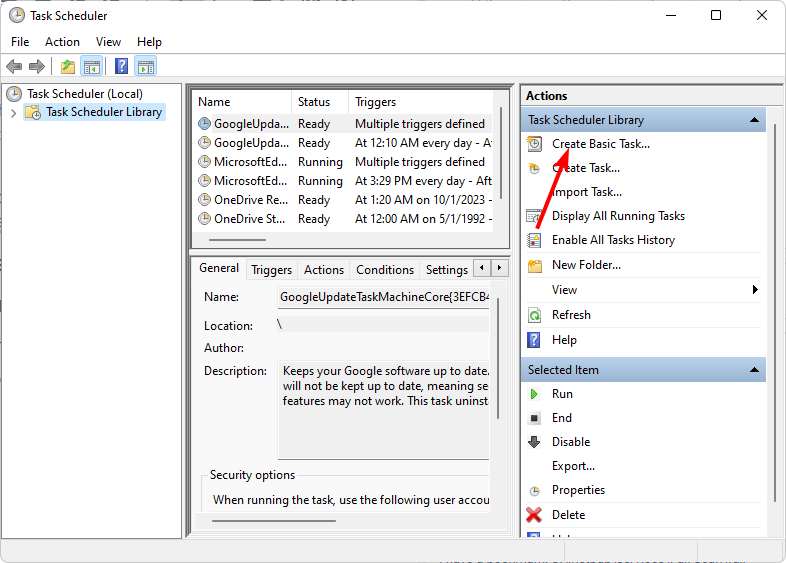
- No Nome campo, digite o nome do site que deseja abrir e clique Próximo.

- A seguir, sob Acionar, clique em uma frequência de tempo e clique Próximo.

- Escolha por quanto tempo você deseja que a atividade se repita e atinja Próximo.

- Selecione Iniciar um programa e clique Próximo.

- No Programa/roteiro entrada, digite o local do aplicativo de destino que você deseja abrir o site e no Adicionar argumento, insira o URL do site.

- Clique Próximo e verifique se os detalhes inseridos estão corretos e, em seguida, clique no botão Terminar botão.

- Agora clique em Correr para testar se está funcionando e aguardar o tempo definido para a execução da tarefa.
- Como remover contas usadas por outros aplicativos no Windows 11
- Como restaurar arquivos individuais do backup do Windows
- Como criar um disco inicializável WinPE para Windows 11
- Como remover grupos de programas comuns do menu Iniciar
- Como criar atalhos de configurações no Windows 11 [para todas as páginas]
E aí está. Um pouco de personalização e ajuste fino podem ajudar muito no que diz respeito ao seu fluxo de trabalho. Tarefas agendadas podem parecer muito trabalhosas, mas se você é um usuário frequente do navegador, é realmente um pequeno preço a pagar para fazer as coisas corretamente.
Embora isso possa ser útil para abrir sites visitados com frequência, lembre-se de usá-lo com cautela. Às vezes, agendando arquivos em lote pode reduzir o tempo de suas tarefas, mas muitos sites podem deixar seu computador lento e até obstruir sua conexão com a Internet se você não tomar cuidado.
Você pode escolher atrasar alguns aplicativos de inicialização para melhorar o tempo de inicialização para que você não tenha muitas tarefas repetitivas competindo ao mesmo tempo ou usar ferramentas de automação. E isso não é tudo. Ainda há mais dicas do Agendador de Tarefas você pode aplicar e aproveitar suas configurações avançadas.
Você já tentou usar o Agendador de Tarefas para abrir um site? Como foi a experiência? Deixe-nos saber na seção de comentários abaixo.

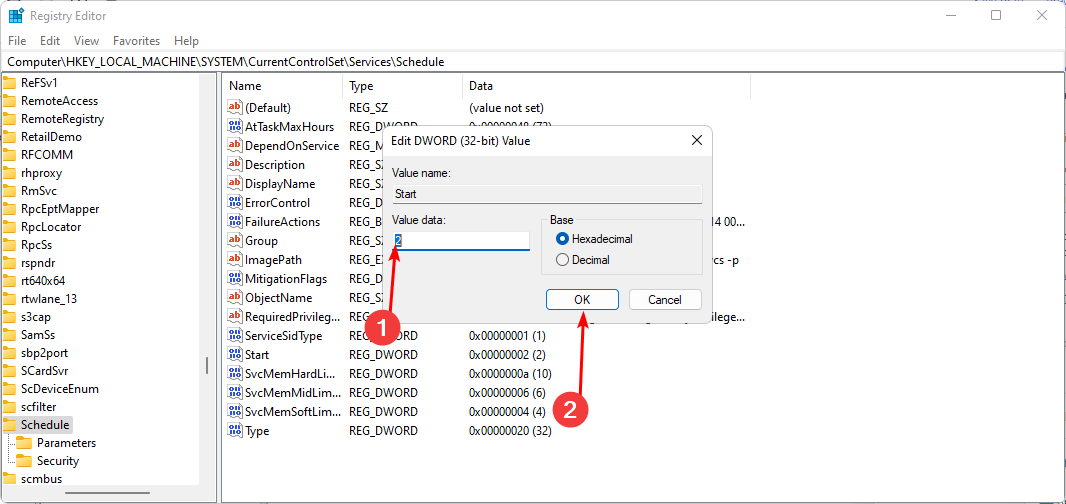
![0x800710e0: Operador recusou a solicitação [Corrigir]](/f/70f27b991d0007d2e99f2ac7a5ec2c95.png?width=300&height=460)